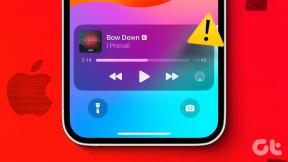Как скачать драйвер для проводного и беспроводного принтера Rollo на ПК с Windows – TechCult
Разное / / November 08, 2023
Ролло-принтеры часто используются предприятиями электронной коммерции, складами, малыми и средними предприятиями для печати высококачественных этикеток различных типов и размеров. Одной из ключевых причин, по которой людей привлекает этот бренд, является его совместимость и возможности подключения. Угадайте, что влияет на его производительность? Это драйверы, которые связывают ваш компьютер с принтером. Если вы только что приобрели принтер Rollo, в этом руководстве объясняется, как загрузить и установить для него драйвер как для проводной, так и для беспроводной версии. Давайте займемся этим.
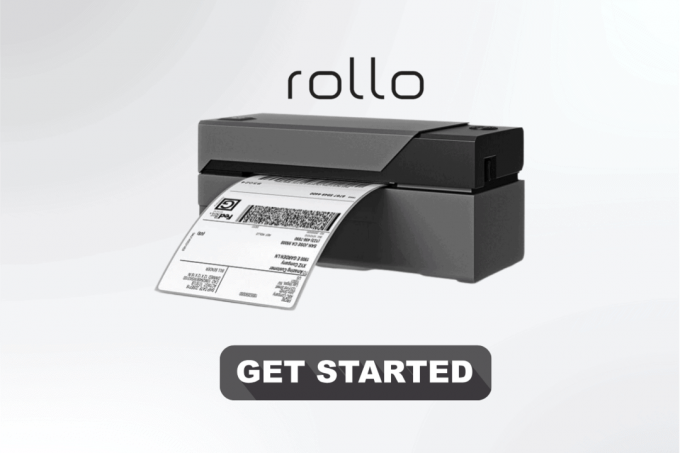
Как скачать драйверы принтера Rollo
Принтеры Rollo обеспечивают простоту использования и надежную печать различных форм этикеток, таких как транспортировочные этикетки, штрих-коды, адресные этикетки, этикетки продуктов и т. д. Поэтому их часто используют для повседневного использования. Драйверы преобразуют команды печати, отправленные из операционной системы ПК, в формат, понятный и выполняемый принтером. Важно установить правильные драйверы для принтера и регулярно обновлять их для обеспечения точной и оптимальной работы.
Выполните следующие действия, чтобы установить драйверы для проводного принтера Rollo на ПК с ОС Windows:
1. Посетить официальный веб-сайт руководства по настройке печати Rollo и нажмите Скачать драйвер для Windows.

2. Откройте файл приложения из zip-папки и следуйте инструкциям на экране для установки.
3. После установки запустите Панель управления и нажмите Устройства и принтеры.
4. Щелкните правой кнопкой мыши Ролло Принтер и выберите Параметры печати из контекстного меню.
5. в Макет вкладка, нажмите на Передовой.

6. Выберите предпочтительный размер этикетки из раскрывающегося меню и нажмите ХОРОШО чтобы сохранить настройки.
Читайте также: Добавьте принтер в Windows 10 [РУКОВОДСТВО]
Как печатать на беспроводном принтере Rollo
Вам не нужно отдельно скачивать и устанавливать драйвера для принтеров Rollo Wireless. Настроить его можно только с помощью смартфона. Вот как настроить и печатать с помощью принтера Rollo Wireless:
1. Загрузите приложение Rollo с Google Play магазин или Магазин приложений.
2. Включите принтер Rollo и подключите его к той же сети Wi-Fi, к которой подключен ваш телефон.
После подключения вы можете распечатать тестовую этикетку. Вы также можете печатать прямо с вашего ПК с Windows или Mac. Обратитесь к официальная страница для получения дополнительной помощи.
Кроме того, приложение Rollo также позволяет печатать этикетки непосредственно с ваших любимых платформ доставки, таких как eBay, Etsy и Shopify. Просто выберите платформу доставки, с которой вы хотите печатать, выбрав Печать из других приложений вариант.
Читайте также: Как печатать, если у вас нет принтера
Как принтер Rollo помогает повысить производительность

Принтер Rollo работает только с использованием тепловой энергии, что исключает необходимость использования чернил при печати этикеток или страниц. Кроме того, он предлагает ряд функций, повышающих эффективность и производительность печати:
- Бесшовная печать: Rollo Printer может похвастаться возможностями высокоскоростной печати, обеспечивая быструю и эффективную печать этикеток, квитанций и многого другого.
- Широкая совместимость: Этот принтер совместим с различными типами и размерами этикеток, что делает его универсальным для различных задач печати.
- Настройте этикетку легко: Удобное программное обеспечение позволяет легко создавать этикетки, предлагая варианты индивидуальной настройки дизайна и текста, что оптимизирует процесс печати.
- Функциональность автоматической резки: Принтер Rollo оснащен функцией автоматической обрезки, которая экономит ваше время и усилия за счет аккуратной обрезки этикеток после завершения печати.
Несомненно, принтеры Rollo обладают множеством интересных функций. Однако поддержание его в оптимальном состоянии посредством надлежащего ухода и обслуживания также важно. Поэтому всегда читайте руководство пользователя, чтобы обеспечить его долговечность.
Мы надеемся, что наше руководство помогло вам скачать драйвер для принтера Rollo. Если у вас есть какие-либо вопросы или предложения к нам, сообщите нам об этом в разделе комментариев. Оставайтесь с нами на TechCult, чтобы получить дополнительные советы по настройке оборудования.
Генри — опытный технический писатель, страстно желающий делать сложные технологические темы доступными для обычных читателей. Имея более чем десятилетний опыт работы в сфере высоких технологий, Генри стал надежным источником информации для своих читателей.